Zastrzeżona przez Apple technologia AirPlay umożliwia wysyłanie multimediów z komputera Mac do odbiornika, takiego jak Apple TV drugiej lub trzeciej generacji. Jest to wszechstronna funkcja z pełnym zakresem aplikacji i działa bezproblemowo. Więc wiesz? jak Airplay z Maca?
Wprowadzenie AirPlay potwierdziło nieustępliwy dysk Apple, aby przejść do sieci bezprzewodowej. AirPlay pomaga stworzyć zunifikowaną domową sieć multimedialną, ponieważ może przesyłać sygnały do wielu odbiorników jednocześnie. Nowo utworzone wersje komputerów Mac z funkcją AirPlay mirroring poszerzają horyzonty streamingu. Jednak przesyłanie strumieniowe audio lub wideo na komputerze Mac może nie być proste, jak się wydaje.

W tym przewodniku przeprowadzimy Cię przez jak media AirPlay z komputera Mac na Apple TV i wszystko, od zup po orzechy.
Przewodnik po artykułachCzęść 1. Jak to działa i przesyłanie strumieniowe, jakość i inne problemy z odtwarzaniemCzęść 2. Różne sposoby AirPlay z Maca na Apple TVCzęść 3. Alternatywy dla AirPlay z Maca
Ludzie też czytali:Przewodnik po najlepszym odtwarzaczu MKV dla komputerów Mac w wersji 2021Jak odinstalować Flash Player na Macu?
Część 1. Jak to działa i przesyłanie strumieniowe, jakość i inne problemy z odtwarzaniem
Technologia szkieletowa za technologią AirPlay
W przeciwieństwie do Bluetooth, AirPlay przesyła strumienie audio za pośrednictwem tradycyjnej sieci lokalnej. Nie kompresuje transmisji strumienia mediów, ale zachowuje oryginalną jakość. AirPlay zapewnia zasięg działania ograniczony do siły sygnału sieci Wi-Fi. Ta technologia oznacza, że możesz rzucić okiem na obrazy, zanurzyć się w grach lub odtwarzać muzykę z komputera Mac.
Od pojawienia się Mountain Lion i po 2011, OS X odzwierciedla to, co widzisz na Macu, aby wyświetlać na Apple TV. Mac AirPlay obsługuje odbijanie bieżącego obrazu na zsynchronizowanym odbiorniku, w tym audio. Minusem jest to, że niektóre treści są ograniczone z powodu potencjalnych problemów z prawami autorskimi. Tak długo, jak masz dostęp do Wi-Fi lub Bluetooth, strumienie wideo lub audio płynnie.
Problemy z transmisją strumieniową, jakością i funkcją AirPlay
Często pojawiają się problemy związane z mediami strumieniowymi Przeciążenie Wi-Fi. Jeśli masz konkurencyjne sygnały Wi-Fi w tej samej sieci z odbiornikiem, obniża to jakość transmisji do Apple TV.
Wcześniejsze urządzenia z niskimi prędkościami sieci bezprzewodowej mogą również napotkać trudności. Udławiony Mac będzie potrzebował szybkiego czyszczenia w celu zapewnienia wysokiej jakości przesyłania strumieniowego. Posługiwać się iMyMac PowerMyMac odtajnić dysk twardy, usuwając niepotrzebne pliki i optymalizując wydajność. Duże lub stare pliki, duplikaty, zbędne treści i inne śmieci gromadzące się w przestrzeni, które zmniejszają wydajność.
PowerMyMac działa również jako monitor wydajności do obliczania pamięci procesora i rozmiaru pamięci. Spróbuj zbliżyć się do odbiornika, jeśli monitor daje Twojemu Macowi czyste zdrowie. Dzięki inteligentnemu czyszczeniu niepotrzebnych plików narzędzie to eliminuje wszelkie ślady niepotrzebnych plików i odzyskuje pamięć. Zanim aktywujesz AirPlay na swoich urządzeniach, zsynchronizuj je z tą samą siecią internetową.
Część 2. Różne sposoby AirPlay z Maca na Apple TV
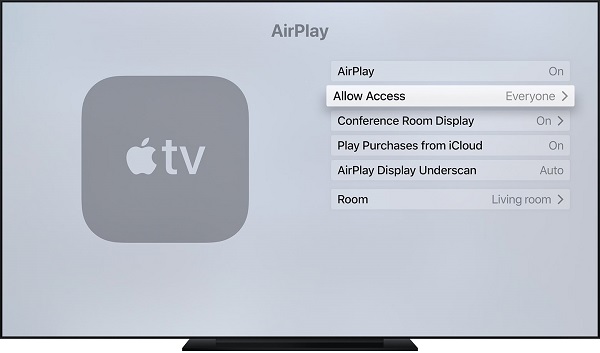
Włącz / wyłącz AirPlay na Apple TV
Możesz wyłączyć AirPlay lub ograniczyć, kto może uzyskać do niego dostęp Ustawienia> AirPlay na Apple TV. Możesz ustawić hasło dla AirPlay lub zezwolić innemu użytkownikowi na przesyłanie strumieniowe przez protokół. Ogranicz także AirPlay do urządzeń w sieci obsługującej Apple TV.
iTunes
Jeśli chcesz oglądać filmy lub programy telewizyjne zapisane w bibliotece iTunes, przesyłanie strumieniowe za pośrednictwem AirPlay jest proste.
#1 Zacznij odtwarzać wideo
Uruchom iTunes i wybierz media, które chcesz wyświetlić, a następnie Graj. iTunes integruje natywne AirPlay dla plików wideo w bibliotece.
#2 Wybierz miejsce docelowe AirPlay
Po uruchomieniu pliku wybierz menu AirPlay na pasku narzędzi i naciśnij apple TV. Po kilku sekundach zobaczysz wyskakujące wideo na ekranie telewizora, a iTunes pokaże urządzenie, z którym jesteś połączony. Menu AirPlay pokazuje wszystkie urządzenia AirPlay aktywne w sieci.
AirPlay Mirroring
Dublowanie AirPlay pozwala cieszyć się dowolnym formatem wideo za pośrednictwem Apple TV. Aktywuj funkcję AirPlay Mirroring za pomocą ikony paska menu i przycisku Wyświetl preferencje w Preferencjach systemowych. Po aktywacji wybierz preferowaną rozdzielczość między wyświetlaczem Apple TV a ekranem komputera Mac.
Apple TV nie wyskakuje na komputerze Mac?
Jeśli nie widzisz odbiornika (Apple TV), upewnij się, że Wi-Fi lub Bluetooth jest aktywne. Apple TV automatycznie budzi się po wykryciu połączenia AirPlay. Spróbuj użyć pilota i włączyć go ręcznie, aby rozwiązać problem. Jeśli nie możesz znaleźć Apple TV na Macu, spróbuj go zrestartować.
Aby ponownie uruchomić telewizor, przejdź do Ustawienia> System> Uruchom ponownie. To zajmuje kilka sekund, ale możesz odłączyć przewód i wtyczkę po pewnym czasie.
Część 3. Alternatywy dla AirPlay z Maca
Jak AirPlay z iPhone'a / iPada na Maca
Zaskakujące jest to, że Apple nie obsługuje komputera Mac jako odbiornika AirPlay. Musisz zintegrować tę funkcję z oprogramowaniem innych firm. Wypróbuj bezpłatną wersję próbną przed zatopieniem gotówki w dowolnej opcji. Niektóre narzędzia synchronizują się z Google Cast lub Miracast do wszechstronnego zespołu odlewniczego.
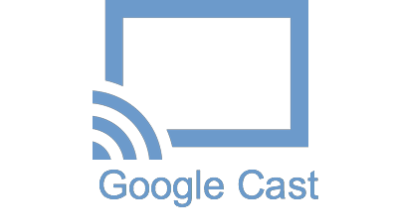
Jak zintegrować AirPlay na starszych komputerach Mac
Starsze generacje nie mogą przesyłać strumieniowo multimediów AirPlay po wyjęciu z pudełka, ponieważ Apple ogranicza dublowanie do nowszych wersji z powodu pominięć sprzętowych. Na szczęście dedykowane oprogramowanie, takie jak AirParrot odblokowuje środki do odzwierciedlania treści na starszych komputerach ze wszystkimi dzwonkami i gwizdkami emitowanymi przez Apple. Działa również z nowymi wersjami zgodnymi z AirPlay.
Jak AirPlay z iPhone'a / iPada na Apple TV
Aby przesyłać strumieniowo multimedia do odbiornika z iPada i iPhone'a:
- Przesuń palcem od stopy wyświetlacza, aby wyświetlić Centrum sterowania. Użytkownicy iPhone'a X powinni zamiast tego przesunąć palcem w dół z prawego górnego rogu.
- 3D Touch ”Teraz grane„pasek po prawej stronie wyświetlacza.
- Stuknij ikonę sieci bezprzewodowej w pobliżu elementów sterujących odtwarzaniem.
- Poczekaj, aż odbiornik znajdzie się na liście.
- Stuknij w wybrany odbiornik i odtwarzaj wideo lub audio.
Aby odzwierciedlić ekran iPhone'a i iPada:
- Przesuń ekran zgodnie z powyższym opisem, aby go wyświetlić Centrum sterowania.
- Dotknij Screen Mirroring po lewej stronie wyświetlacza.
- Poczekaj na pojawienie się bliższych urządzeń AirPlay.
- Stuknij odbiornik, którego chcesz wyświetlić na ekranie.
Podsumowanie
Szczerze mówiąc, nie można uzyskać uniwersalnego rozwiązania AirPlay od Maca, ponieważ zależy ono od rodzaju nośnika, który chcesz rzucić. Aby uniknąć irytujących problemów, zachowaj całą zawartość wideo w iTunes do płynnego odtwarzania AirPlaying. Jeśli masz niekompatybilne filmy, użyj Beamer do odtwarzania wideo, ponieważ obsługuje więcej formatów plików.
Narzędzia innych firm oferują także większą wszechstronność dzięki dodatkowym funkcjom. Puryści Apple uwielbiają bezprzewodowo przesyłać wideo lub audio z iOS i Mac na duży ekran telewizora za pośrednictwem AirPlay. Jest to innowacyjna funkcja z pełną gamą aplikacji, aby powiększyć urządzenie poza granice urządzeń. Apple wytycza szlak w świecie bezprzewodowym i oczekujemy, że ta technologia będzie ewoluować szybko.
Na koniec, mamy nadzieję, że już dostroiliście się przez AirPlay. Podziel się swoim doświadczeniem AirPlay z naszymi czytelnikami poniżej.



